 办公产生的PPT文稿如何备份?四个常见方法不得不讲
办公产生的PPT文稿如何备份?四个常见方法不得不讲
办公产生的PPT文稿如何备份?在日常的职场办公的时候,会经常性用到PPT文稿来汇报工作。因为它可以给观众带来更强的冲击力,使观众在同一时刻看到更丰富的内容,以便交换意见和看法。然而,随着设备上积攒的文件数量越来越多,怎么维系好办公产生的PPT文稿安全,也就成为了当前比较重要的事情了,这里建议您直接选择备份的方式。那么,办公产生的PPT文稿该如何备份呢?请不要担心,下面就来分享四个操作简单的方法,一起来看下吧。

方法1、专业软件备份文稿
备份数据可以让我们在工作时预防一些未保存的情况发生,这对于办公中新增的文档尤其明显,因为在很大的概率下,制作的各类文档都会比较重要,并且耗费了很多的心血。而当前如果说您需要备份的PPT文稿数量比较多,建议直接选择“Disksync”软件来试试看。
首先,可以直接运行Disksync软件,并在主界面上新建一个备份任务。在此过程中,需要先行选择需要备份PPT文稿所在位置、传输的方式、备份保存的目录等菜单。然后,进入到任务管理界面,在确认好没有其它需求的前提下,点击右侧“开始备份”即可。
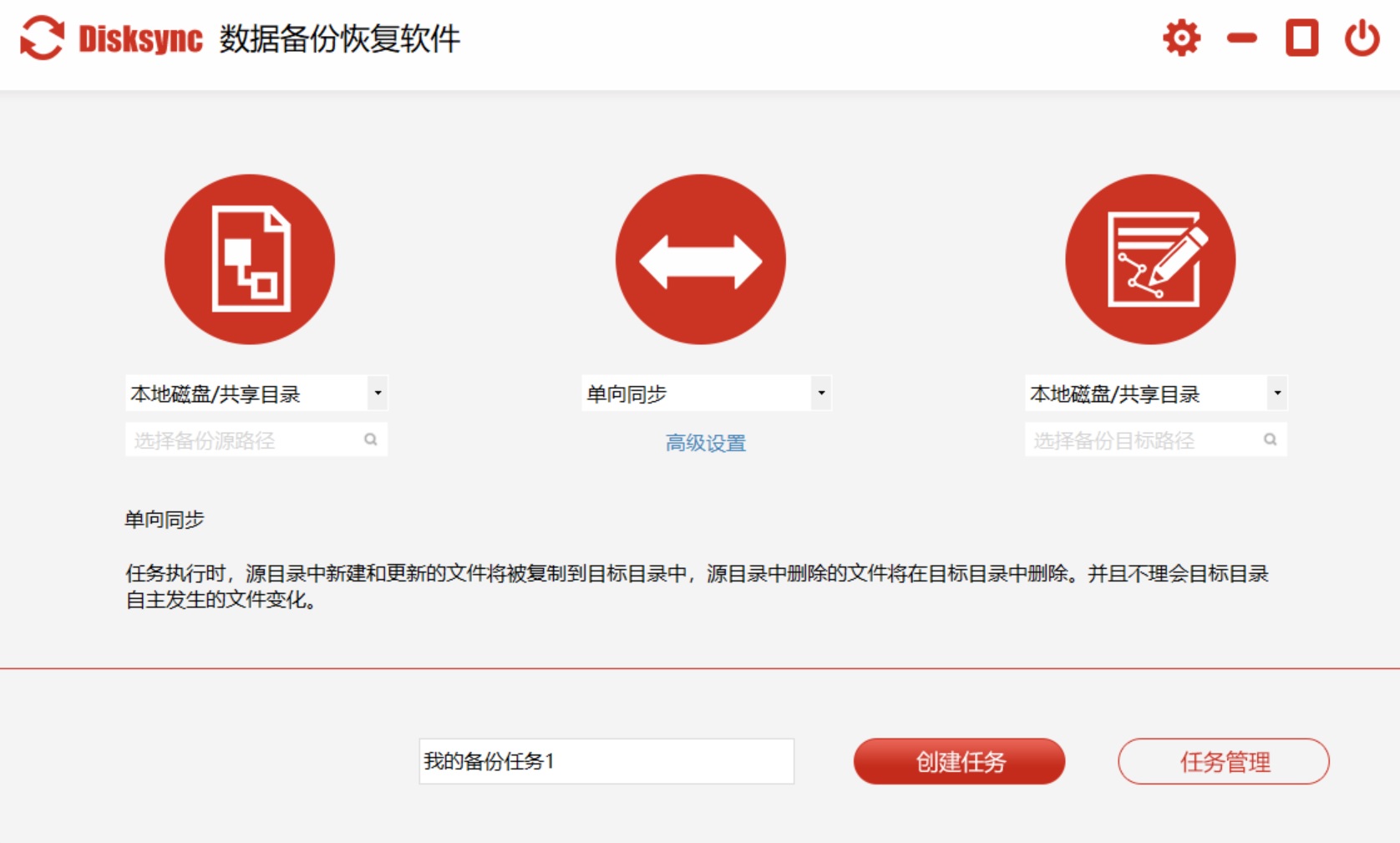
方法2、自带功能备份文稿
如果说您是在制作PPT文稿的时候,就需要做好备份的相关操作,那么办公软件自带的备份功能,也可以很好地解决问题。首先,打开一个Excel表格,并点击左上角蓝色“WPS表格”菜单,并点击其中的“选项”功能。然后,在选项功能设置,左侧点击“备份设置”勾选“启用定时备份,时间间隔”等即可。这里需要说明一下,该方法可以备份编辑文稿的阶段内容。也就是在制作的时候,如果因为断电等其它情况,再次打开后软件也会恢复最后一次编辑的内容。
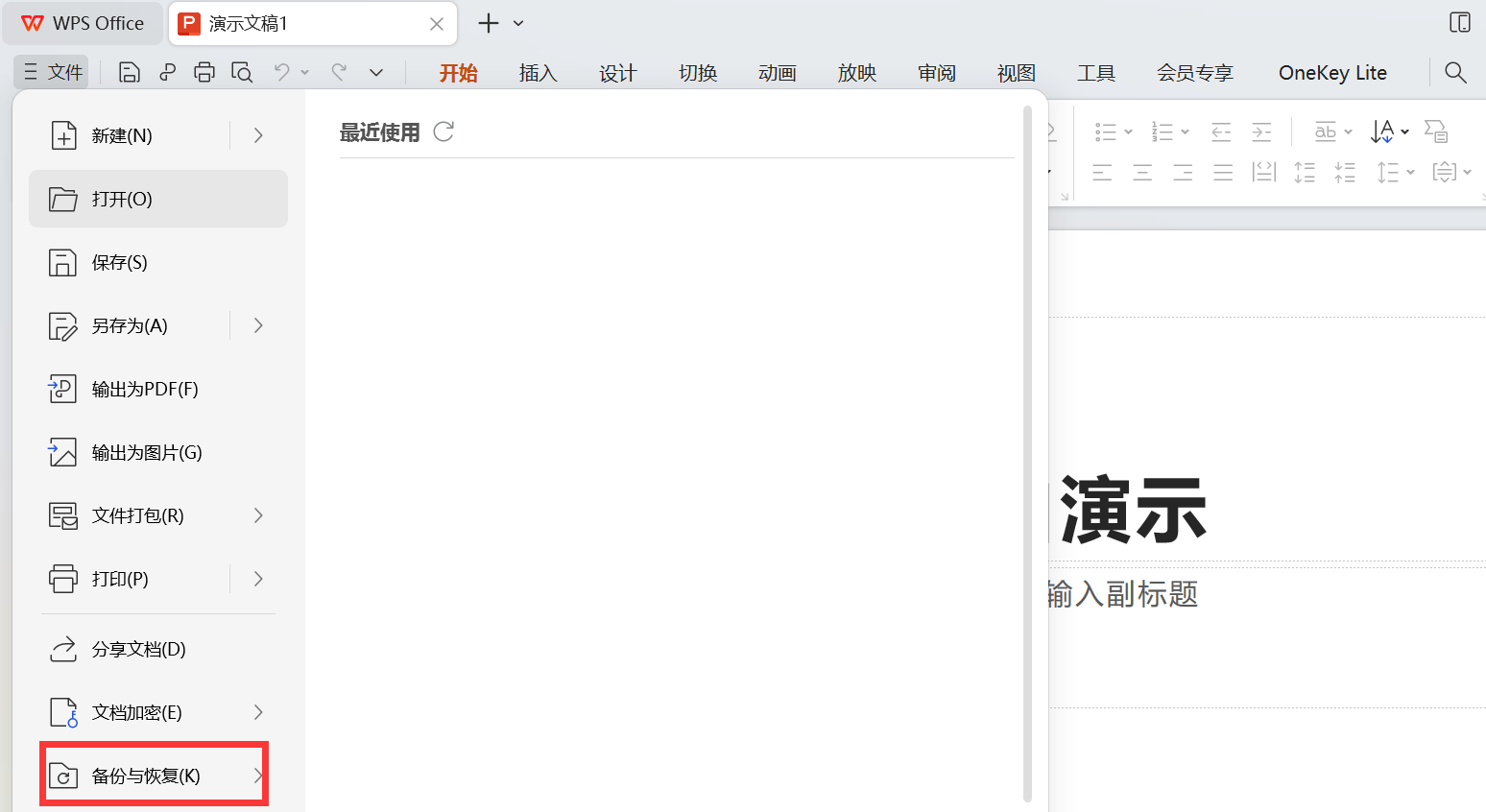
方法3、手动操作备份文稿
当然了,如果说当前您需要备份的PPT文稿数量很少,那么也可以选择手动操作的方式来试试看。以“移动硬盘”为例:首先,可以准备一个空间大小充足的移动硬盘设备,并将设备里需要备份的PPT文稿复制到其中。然后,设备放置到一个安全的地方,待需要用到这些PPT文稿之后,将备份的内容复制出来继续使用即可。

方法4、常见工具备份文稿
除了上面分享的三个方法以外,大家还可以使用一些常见的工具,将PPT文稿进行备份的操作。这里说的网盘备份,并不是将日增的数据传输到其中,而是选择其中内置的功能。首先,大家可以百度网盘工具,并点击软件左侧的“工具”菜单。然后,在其中找到“文件夹备份”的功能,并根据其中的操作向导设置菜单。确认无误之后,点击“开始备份”即可。
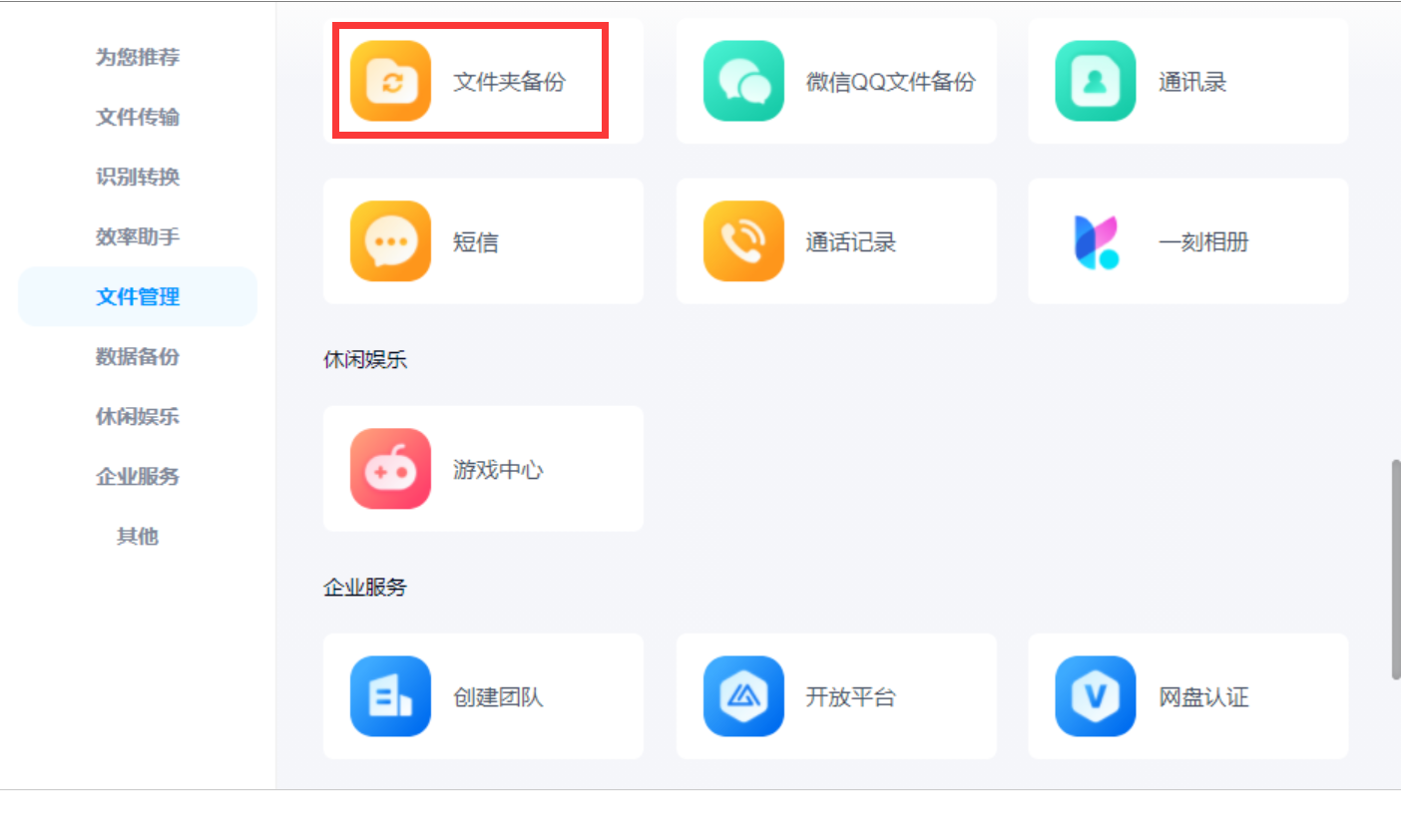
关于备份办公产生PPT文稿的四个方法,小编就为大家到这里了,相信只要您在认真地看完之后,具体的问题都可以得到妥善解决。果说当前您还有被类似的问题困扰,不妨根据实际的状况,选择其中一个适合自己的方法手动操作试试看。最后,如果说您对于备份文档也有属于自己较好的方法,不妨在评论区分享给我们一起尝试下。温馨提示:如果您在使用Disksync这款软件的时候遇到问题,请及时与我们联系,祝您办公新增的PPT文稿备份操作成功。



